يادگيري شخصيسازي منو استارت در ويندوز 10

يكي از ويژگيهاي مهم پلتفرم ويندوز، منو استارت آن است كه درواقع دسترسي سريع به بخشهاي مختلف سيستمعامل مايكروسافت را دراختيار متخصص قرار ميدهد. منو استارت در ويندوز ۱۰ نيز جايگاه خود را حفظ كرده است. ردمونديها طراحي آن را متحول كرده و حتي دست متخصصان را در شخصيسازي هرچه بيشتر منو استارت بازتر ساختهاند.
درواقع، منو استارت در ويندوز ۱۰ به دو حالت مدل سنتي و صفحهي استارت تبديل شده است و متخصص ميتواند با سليقهي خود، مدل دلخواه را انتخاب كند. درادامه، به مواردي براي شخصيسازي منو استارت در ويندوز ۱۰ اشاره ميكنيم.
چه تغييراتي ميتوان در بخش تنظيمات منو استارت ايجاد كرد؟
روشهاي مختلفي براي تغيير ظاهر و عملكرد منو استارت در ويندوز ۱۰ وجود دارد كه شامل موارد زير ميشوند:
- تغيير ظاهر سنتي منو استارت به صفحهي استارت
- حذف فهرست اپليكيشنها و تنها نمايش كاشيها
- حذف فهرست كاشيها و تنها نمايش فهرست اپليكيشنها
- تغيير رنگ منو استارت و ميزان شفافيت آن
- تغيير تم ظاهري منو استارت
تغيير منو استارت به صفحهي استارت
براي تبديل منو استارت به صفحهي استارت، مراحل زير را طي كنيد:
- منو استارت را باز و سپس گزينهي Settings يا تنظيمات را انتخاب كنيد.
- حال به قسمت شخصيسازي يا Personalization group برويد.
- در ستون سمت چپ، گزينهي استارت (Start) را انتخاب كنيد.
- حال گزينهي Use start full screen را فعال سازيد.
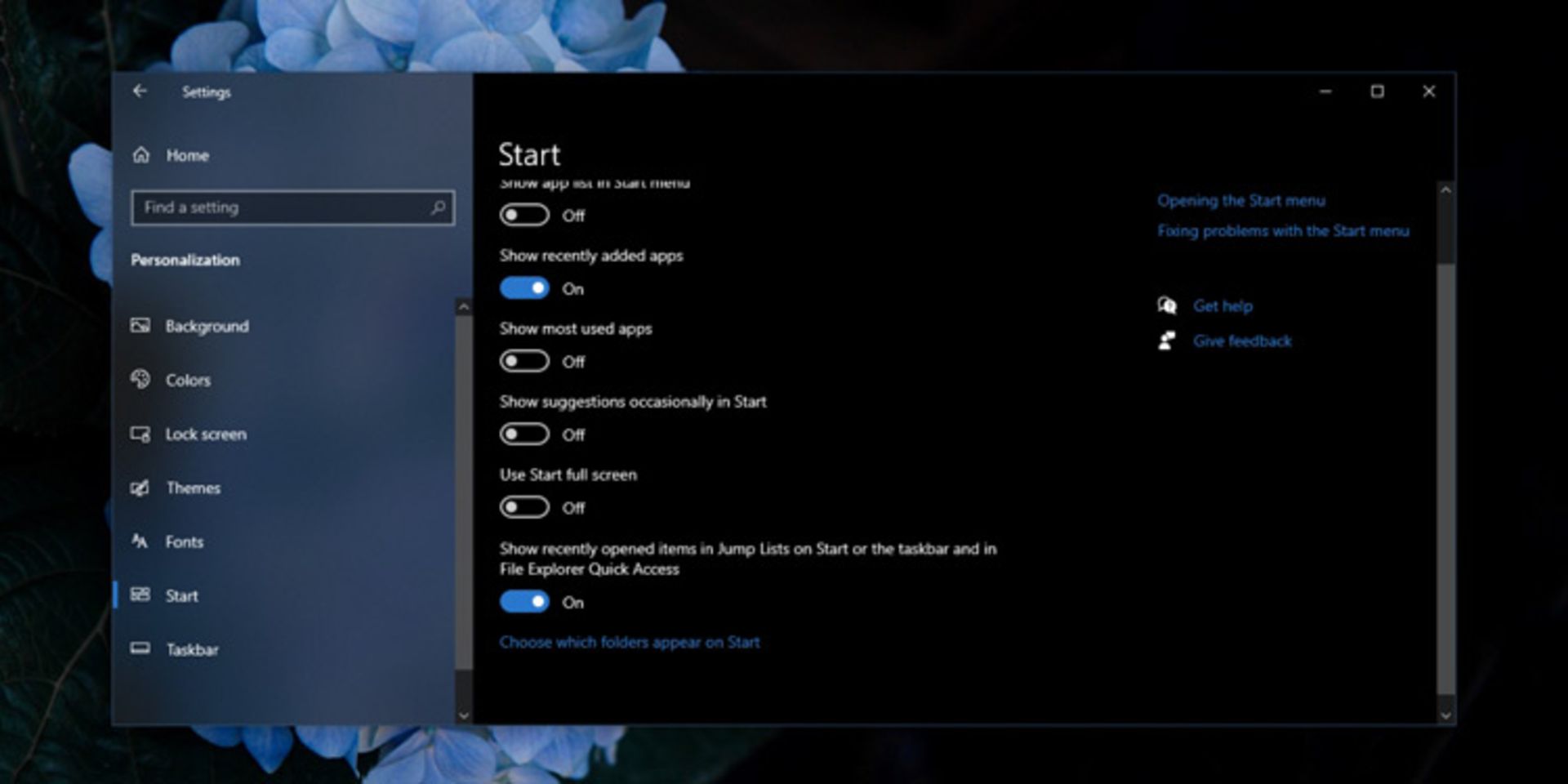
حذف فهرست اپليكيشنها و نگهداشتن فهرست كاشيها
منو استارت به شما اجازه ميدهد كه همزمان از هر دو فهرست اپليكيشن و كاشيها استفاده كنيد؛ اما امكاني نيز فراهم شده تا تنها از يكي از دو مورد ذكرشده برخوردار باشيد. براي حذف فهرست اپليكيشنها مراحل زير را طي كنيد.
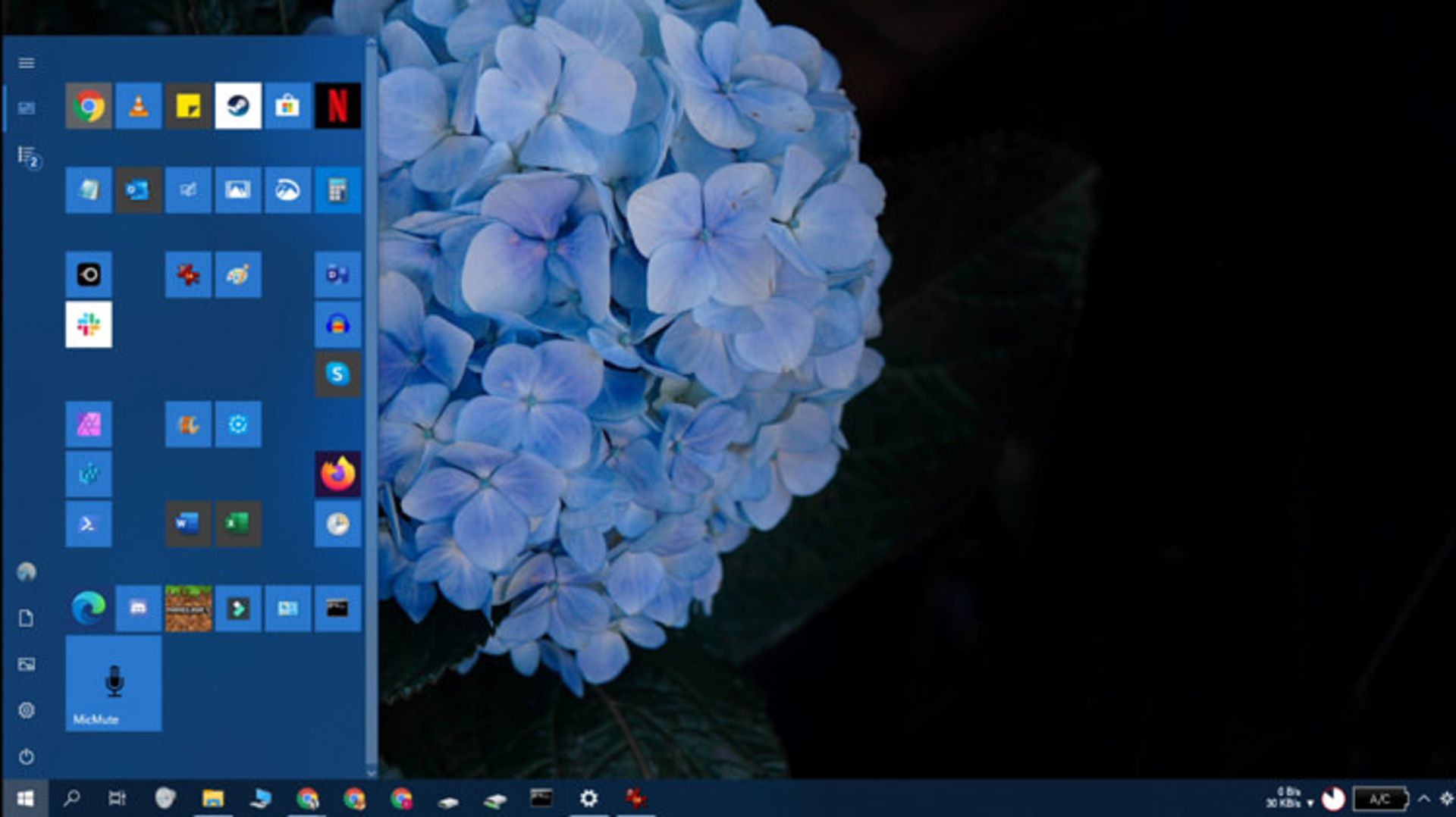
- منو استارت را باز و سپس گزينهي Settings يا تنظيمات را انتخاب كنيد.
- حال به قسمت شخصيسازي يا Personalization group برويد.
- در ستون سمت چپ، گزينهي استارت (Start) را انتخاب كنيد.
- گزينهي Show app list in the start menu را غيرفعال كنيد.
- براي كاهش ميزان عرض منو استارت نيز ميتوانيد ماوس را به گوشهي منو استارت ببريد و آن را كوچكتر كنيد.
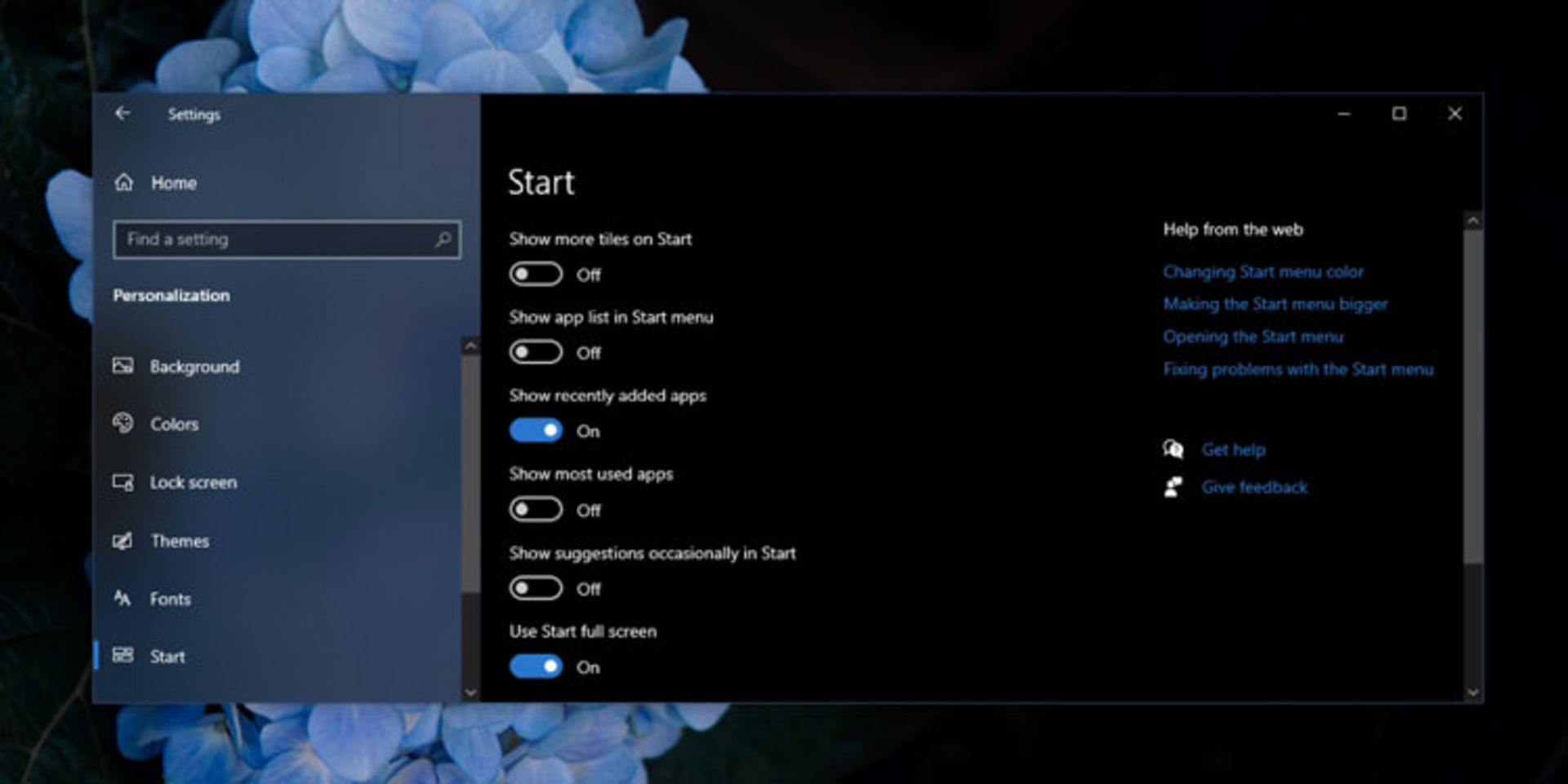
حذف فهرست كاشيها و نگهداشتن فهرست اپليكيشنها
درصورتيكه ميخواهيد كاشيها از منو استارت حذف شود و تنها فهرست اپليكيشنها را داشته باشيد، مراحل زير را انجام دهيد.
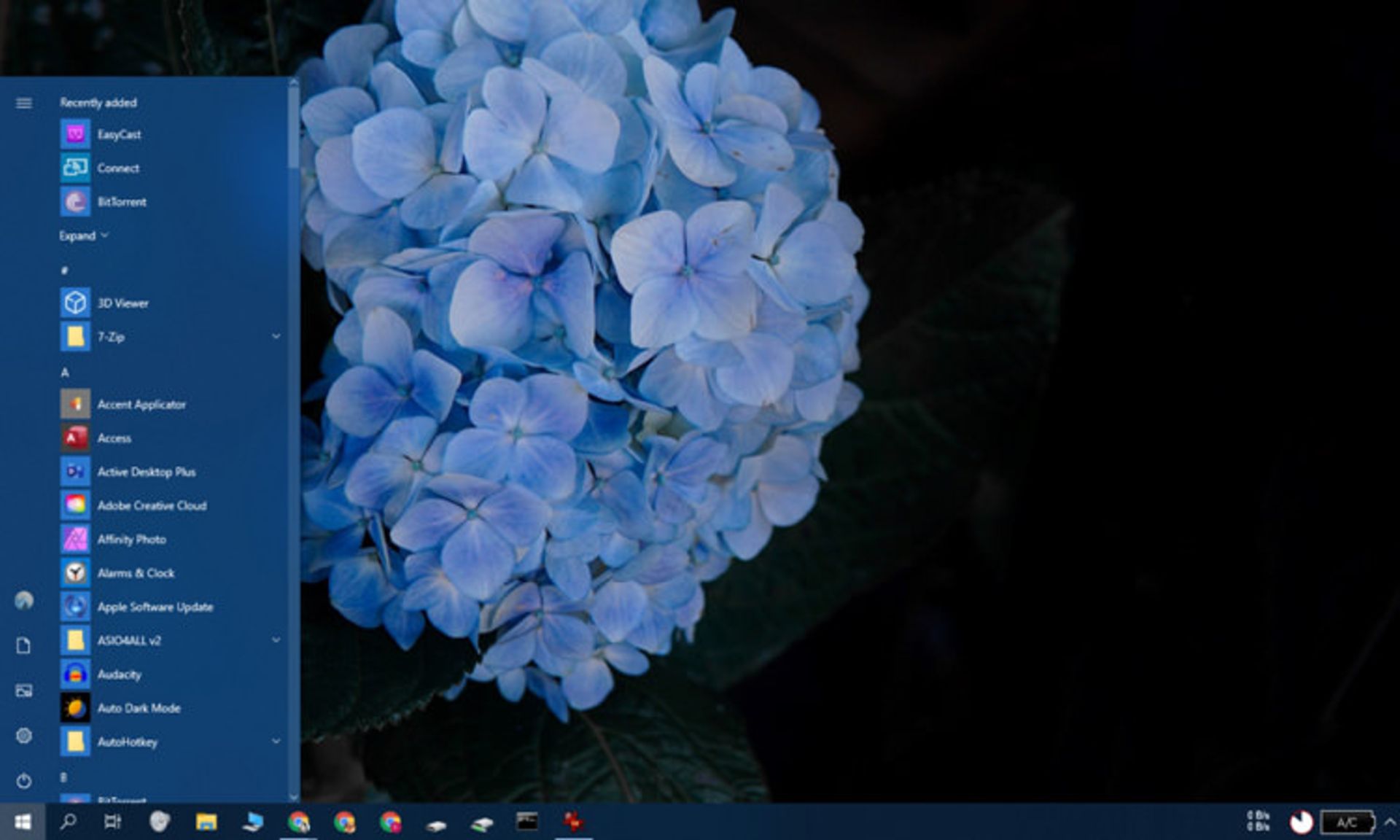
- منو استارت را باز و سپس گزينهي Settings يا تنظيمات را انتخاب كنيد.
- حال به قسمت شخصيسازي يا Personalization group برويد.
- در ستون سمت چپ، گزينهي استارت (Start) را انتخاب كنيد.
- دقت كنيد كه گزينهي Show app list in the start menu فعال باشد.
- حال منو استارت را باز كنيد و روي كاشيهايي كه نميخواهيد نمايش داده شوند، راستكليك كنيد.
- براي نمايش داده نشدن كاشيها، گزينهي Unpin group from start را انتخاب كنيد.
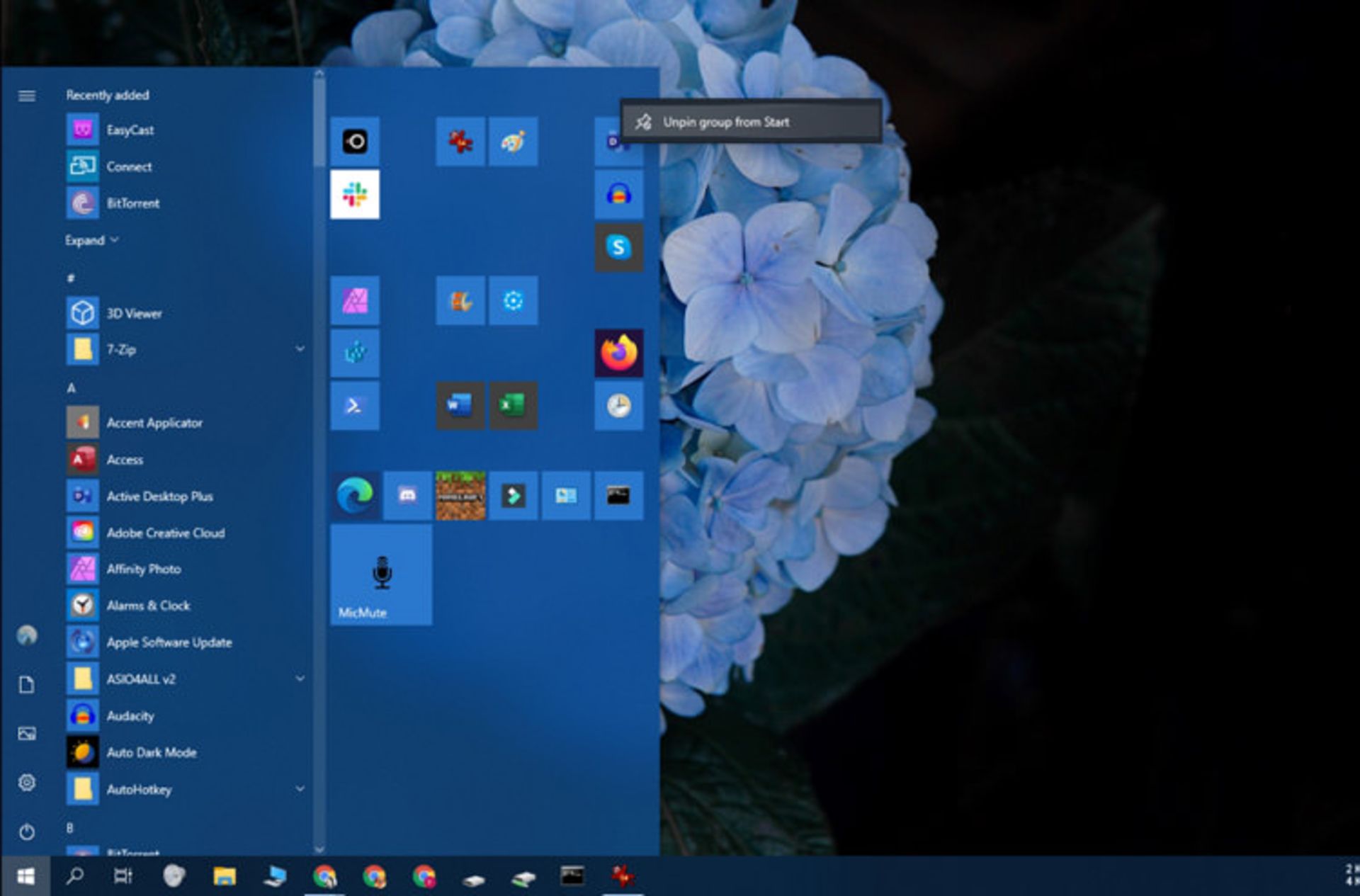
يادگيري نحوهي تغيير رنگ و تركيب چينش منو استارت
رنگ منو استارت را ميتوان تغيير داد؛ اما بايد در انديشه متخصصين داشته باشيد كه با تغيير رنگ منو استارت، رنگ تسكبار و اكشن سنتر نيز تغيير داده ميشود. شما ميتوانيد ابعاد كاشيها و تركيب چينش آنها و موارد ديگر را نيز در منو استارت تغيير دهيد.
- منو استارت را باز و سپس گزينهي Settings يا تنظيمات را انتخاب كنيد.
- حال به قسمت شخصيسازي يا Personalization group برويد.
- در ستون سمت چپ، گزينهي رنگبندي يا Color را انتخاب كنيد.
- در انتهاي صفحه، گزينهي Start, taskbar, and action center را فعال كنيد تا رنگبندي مدانديشه متخصصينتان در سه بخش مذكور اعمال شود.
- حال رنگ مدانديشه متخصصينتان را از ميان رنگهاي بهنمايشدرآمده انتخاب كنيد. درصورتيكه رنگبندي خاصي در انديشه متخصصين داريد نيز ميتوانيد آن را از قسمت Custom color انتخاب كنيد.
- براي تغيير ابعاد يا تركيب چينش كاشيها و موارد ديگر نيز منو استارت را باز كنيد.
- حال روي مورد مدانديشه متخصصينتان راستكليك كنيد. گزينههايي براي تغيير اندازه در بخش Resize وجود دارد.
- ازطريق درگ اند دراپ نيز ميتوانيد كاشي مدانديشه متخصصينتان را انتخاب كنيد و به قسمت دلخواهتان انتقال دهيد.
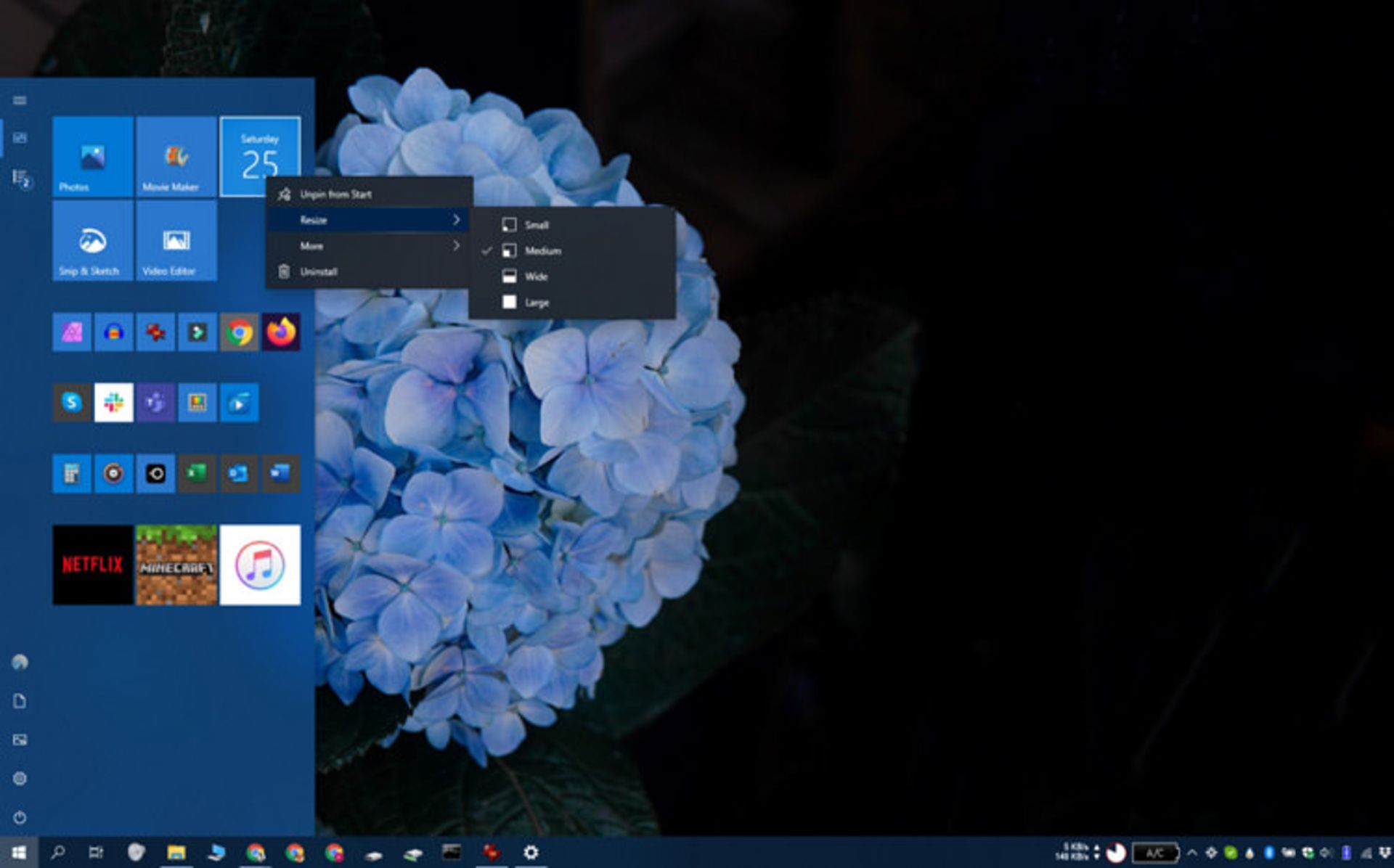
يادگيري نحوهي تغيير تم ظاهري منو استارت
آنچه گفته شد، درواقع بخشي از تنظيمات درونساختي ويندوز ۱۰ هستند؛ اما ميتوان با استفاده از نرمافزارهاي شخصثالث ظاهر منو استارت در ويندوز ۱۰ را كاملا تغيير داد. براي مثال، ميتوانيد منو استارت ويندوز ۷ يا حتي ويندوز XP را در ويندوز ۱۰ تجربه كنيد. براي چنين تغييراتي مراحل زير را انجام دهيد:
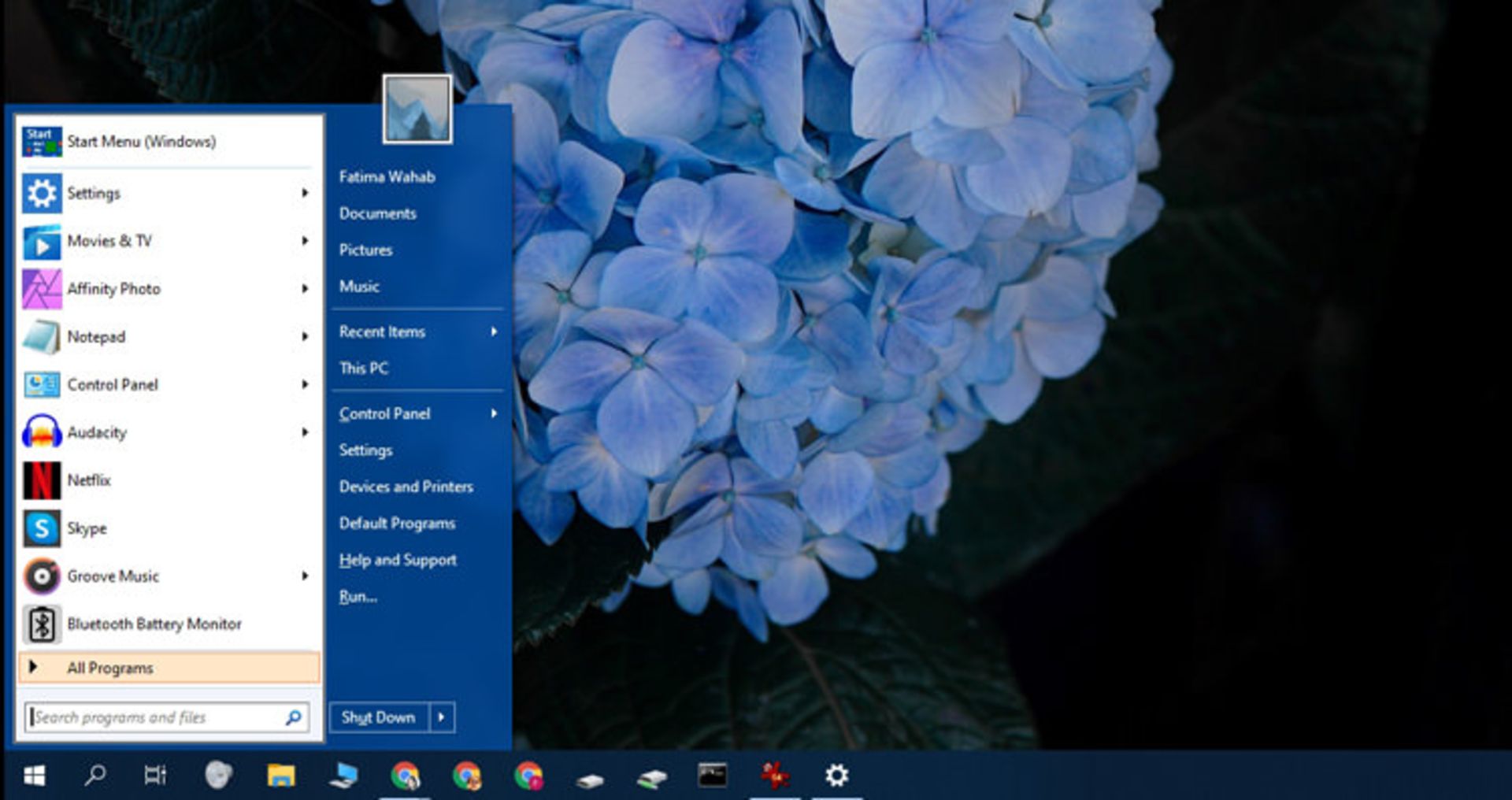
- نرمافزار OpenShell را از اين لينك دانلود و نصب كنيد.
- پس از نصب برنامه و اجراي آن، به تب Start Menu Style برويد.
- بهصورت پيشفرض تعدادي تم برايتان در انديشه متخصصين گرفته شده است كه ميتوانيد تم دلخواهتان را انتخاب كنيد.
- اگر تمهاي موجود باب ميلتان نبودند با جستوجوي الكترونيك ميتوانيد تم دلخواهتان را دانلود و نصب كنيد.

اميدواريم اين مقاله برايتان مفيد واقع شده باشد. لطفا انديشه متخصصيناتهاي خود را با ما و ديگر متخصصان اخبار تخصصي، علمي، تكنولوژيكي، فناوري مرجع متخصصين ايران بهاشتراك بگذاريد.
هم انديشي ها